แก้ไขข้อมูลส่วนตัว
ผู้ใช้งานสามารถแก้ไขข้อมูลส่วนตัวที่เคยลงทะเบียนเอาไว้เมื่อตอนสร้างบัญชี โดยมีวิธีการดังนี้
- เข้าไปที่หน้าหน้านิยายทั้งหมดของนักเขียน (Profile) และกดที่ชื่อของผู้ใช้งาน
- เมื่อเข้าสู่หน้าข้อมูลสมาชิก (Member Profile) ให้ผู้ใช้งานคลิกที่ปุ่ม “เมนู” ซึ่งอยู่มุมบนด้านขวา และเลือก “แก้ไขข้อมูลส่วนตัว”
- ผู้ใช้งานสามารถเลือกแก้ไขข้อมูลในส่วนต่างๆ ได้ที่หน้านี้

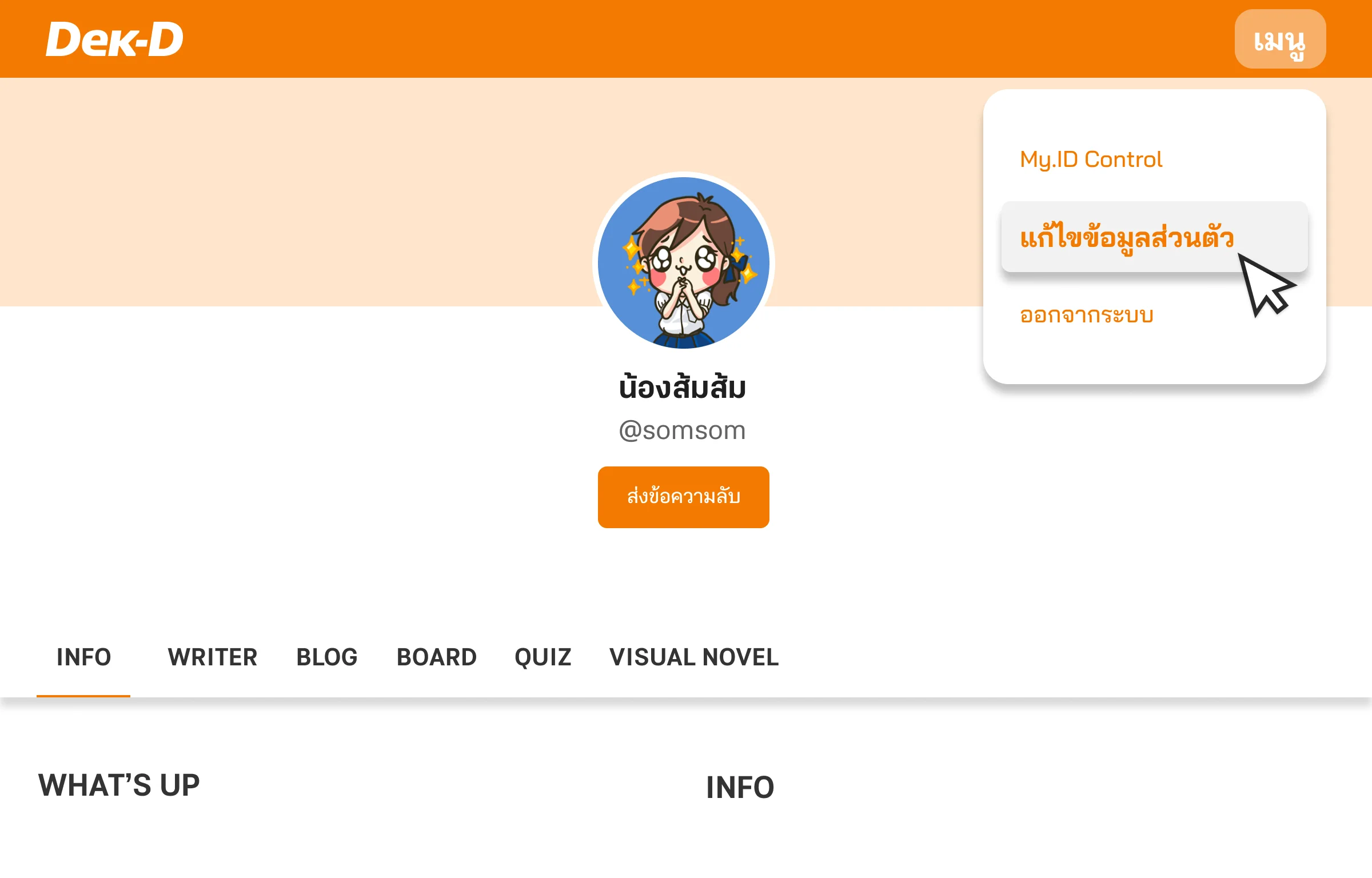
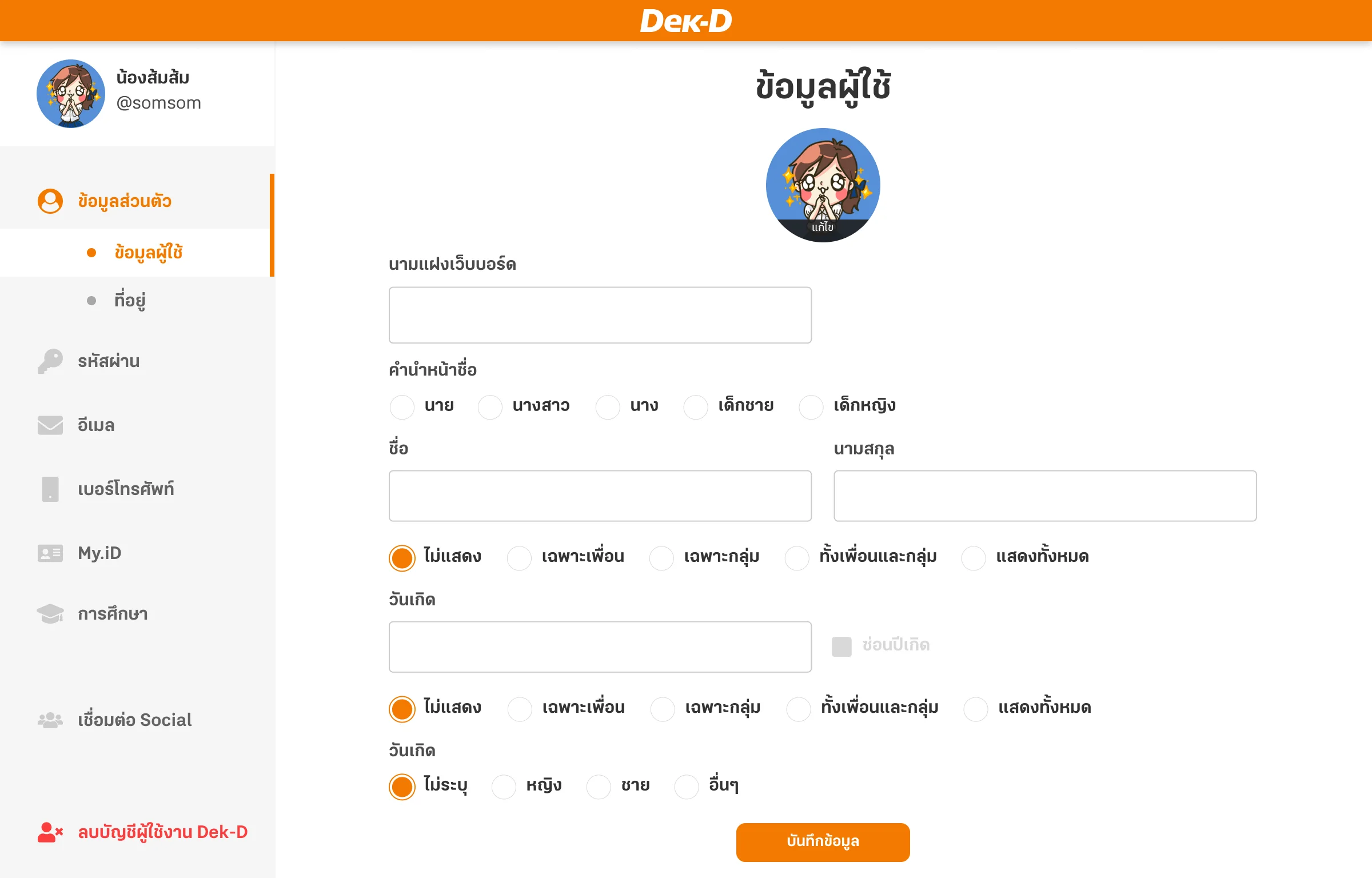
ข้อมูลส่วนตัว
แบ่งเป็นหน้าของข้อมูลผู้ใช้และที่อยู่
- ข้อมูลผู้ใช้ ผู้ใช้งานสามารถแก้ไขนามแฝงเว็บบอร์ด, ชื่อ-นามสกุล, วันเกิด, เพศ รวมถึงสามารถเลือกซ่อนหรือแสดงข้อมูลผู้ใช้งานได้
- ที่อยู่ ข้อมูลที่อยู่จะเป็นข้อมูลลับเพื่อใช้ในการติดต่อฉุกเฉิน หรือติดต่อเพื่อรับรางวัล จากการเล่นเกมส์ชิงรางวัล และแข่งขันต่างๆ บนเว็บ Dek-D.com เท่านั้น ผู้ใช้งานสามารถเลือกซ่อน หรือแสดงข้อมูลได้ที่เมนูด้านล่างของหน้าแก้ไขที่อยู่
เมื่อแก้ไขข้อมูลเรียบร้อยแล้ว ให้คลิกที่ปุ่ม “บันทึกข้อมูล”
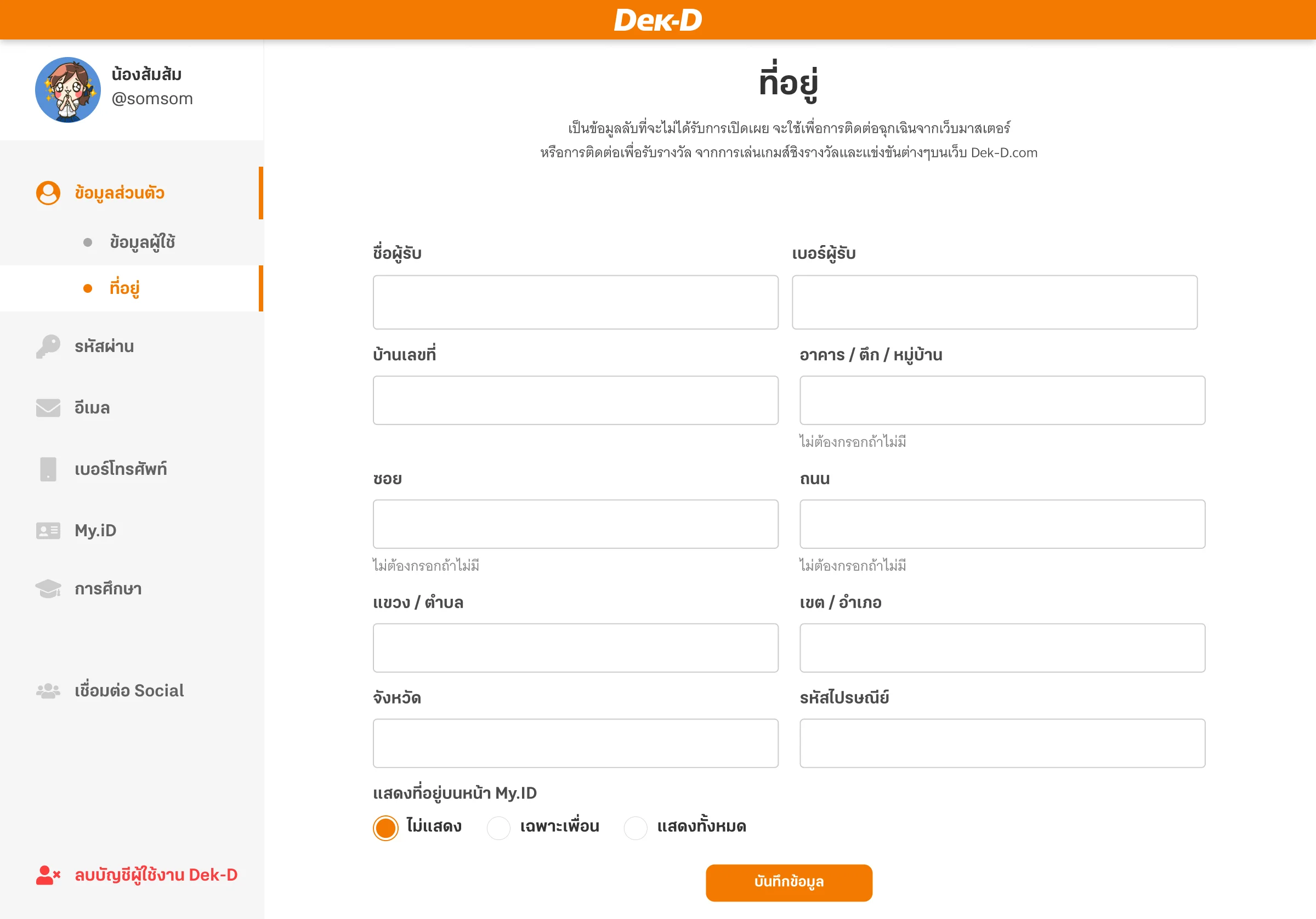
รหัสผ่าน
ในการแก้ไขรหัสผ่าน ผู้ใช้งานจะต้องกรอกรหัสผ่านเดิมให้ถูกต้องเพื่อยืนยันข้อมูล และรหัสผ่านใหม่จะต้องมีจำนวน 4-32 ตัวอักษร จากนั้นให้ทำการยืนยันรหัสผ่านใหม่อีกครั้ง เมื่อแก้ไขข้อมูลเรียบร้อยแล้ว ให้คลิกที่ปุ่ม “เปลี่ยนรหัสผ่าน” เพื่อบันทึกการเปลี่ยนแปลงรหัส
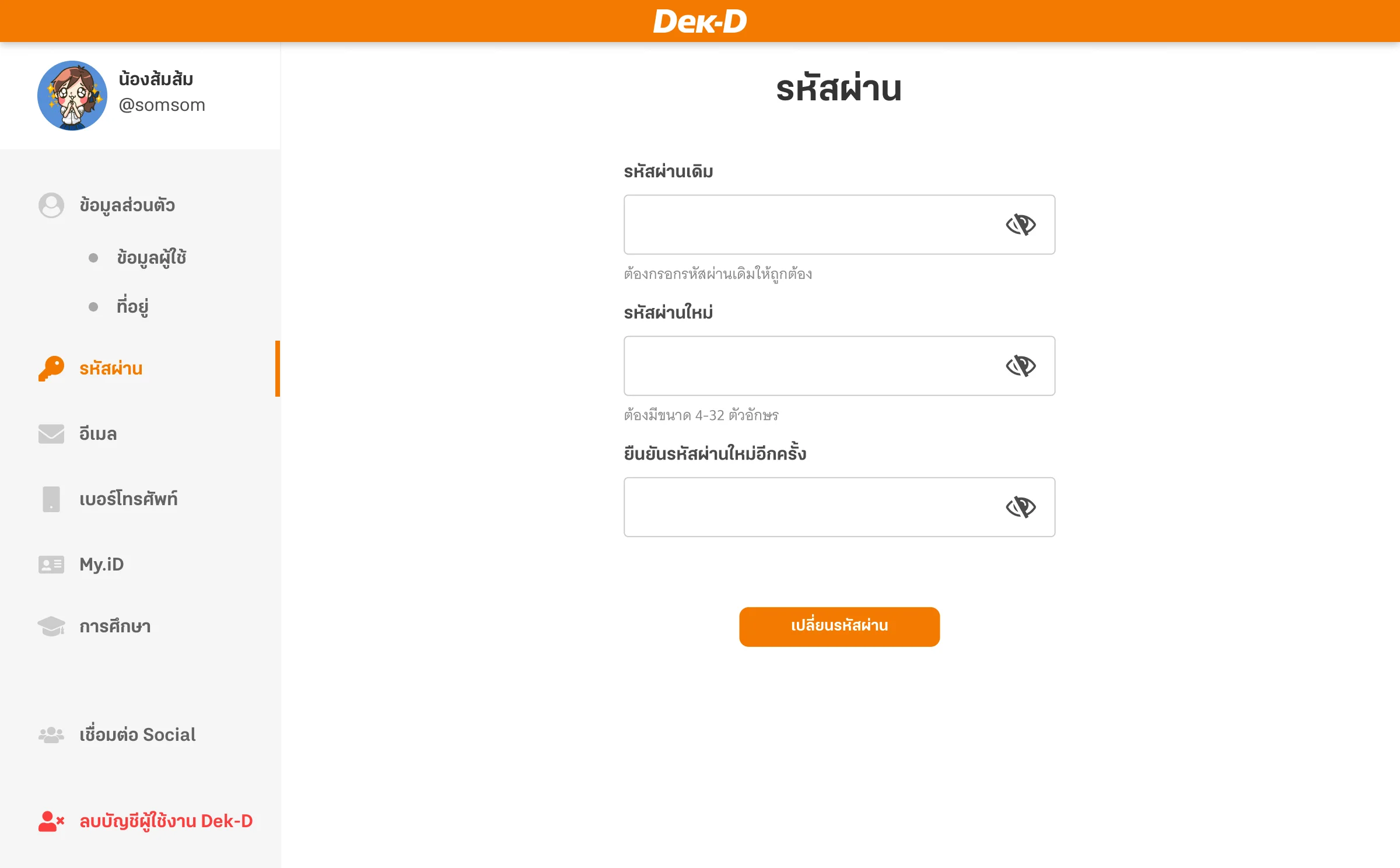
อีเมล
ผู้ใช้งานสามารถแก้ไขอีเมลที่ใช้สมัครสมาชิก รวมถึงซ่อน หรือแสดงอีเมลนั้นๆ ได้ที่หน้านี้ เมื่อแก้ไขข้อมูลเรียบร้อยแล้ว ให้คลิกที่ปุ่ม “บันทึก” เพื่อบันทึกการเปลี่ยนแปลงอีเมล
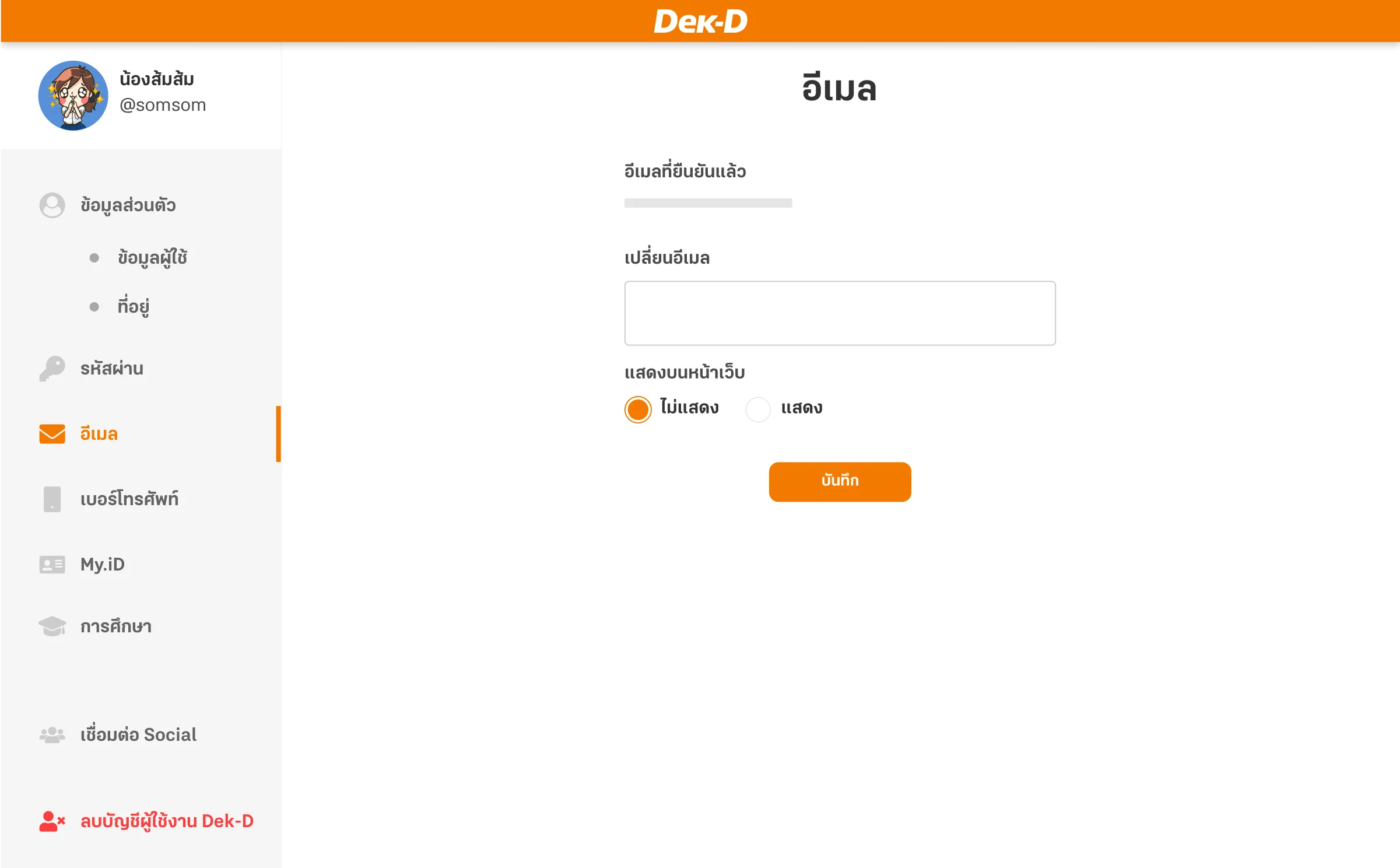
เบอร์โทรศัพท์
ผู้ใช้งานสามารถแก้ไขเบอร์โทรศัพท์ได้ที่นี่ โดยกรอกเบอร์โทรศัพท์ใหม่ที่ช่อง “เปลี่ยนเบอร์โทรศัพท์” จากนั้นรอรับ SMS ยืนยันและกรอกรหัส OTP เพื่อยืนยันตัวตน เมื่อแก้ไข้ข้อมูลเรียบร้อยแล้วให้คลิกที่ปุ่ม “ยืนยัน” เพื่อบันทึกการเปลี่ยนแปลง หากผู้ใช้งานไม่ได้รับรหัส OTP สามารถแจ้งได้ ที่นี่
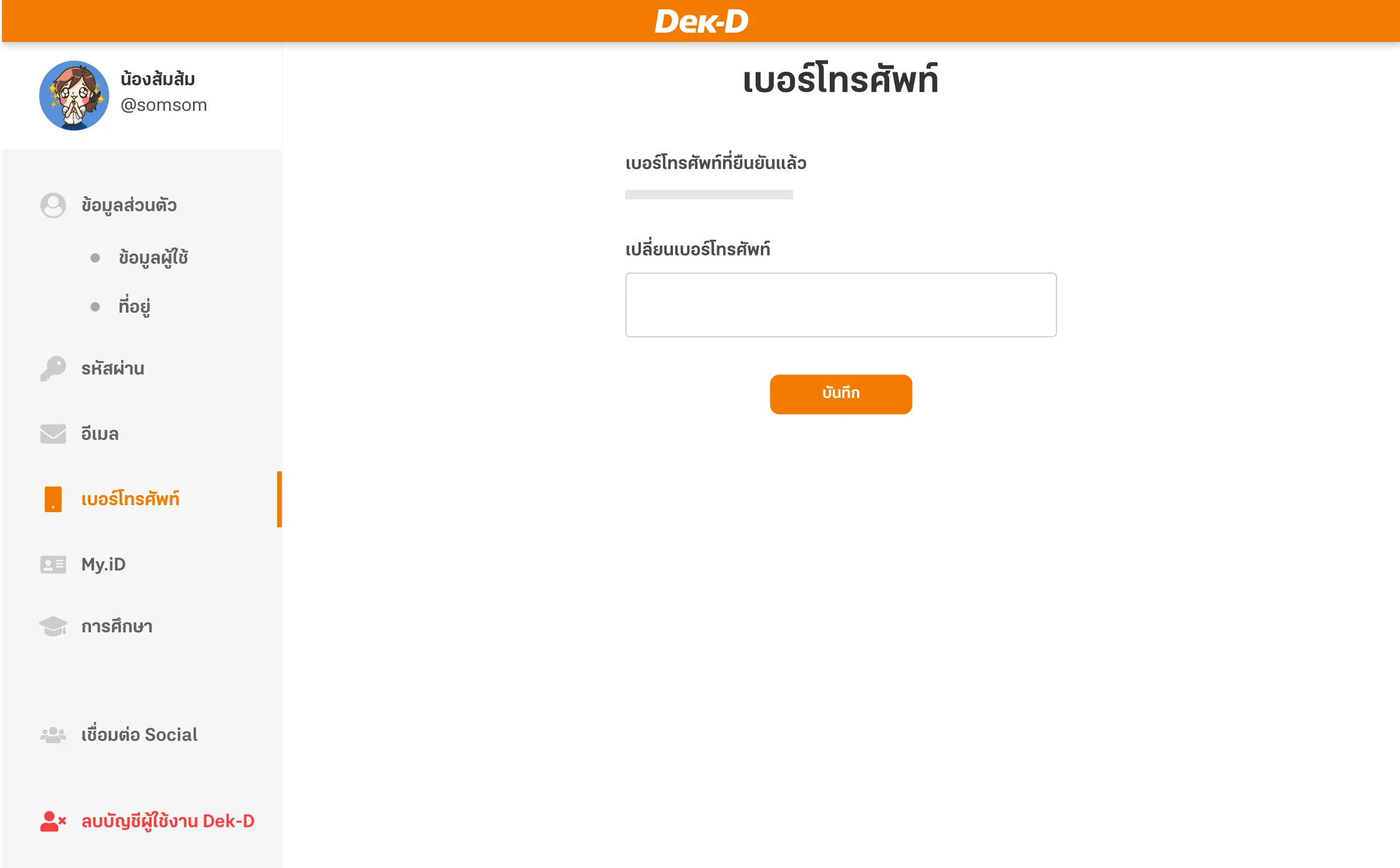
My.iD
ผู้ใช้งานสามารถแก้ไขหรือเพิ่มเติมข้อมูล My.iD ได้ที่หน้านี้ รวมถึงสามารถซ่อนข้อมูลโปรไฟล์นิยายของตนเองได้ ด้วยการเลือก ”แสดง My.iD เฉพาะเพื่อน” เท่านั้น เมื่อแก้ไขข้อมูลเรียบร้อยแล้วให้คลิกที่ปุ่ม “บันทึกข้อมูล” เพื่อบันทึกการเปลี่ยนแปลง
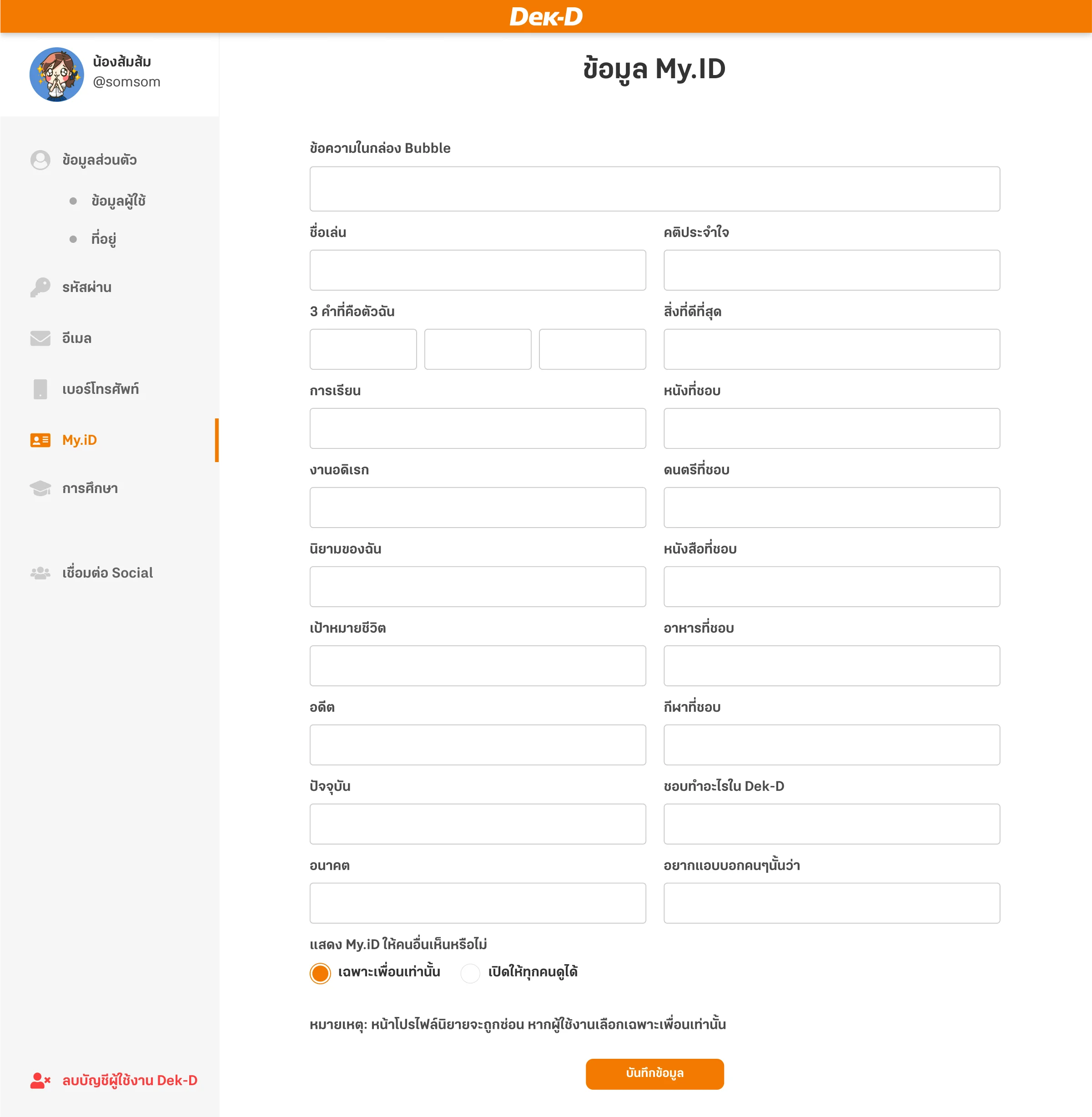
อัปเดตล่าสุด 13 พ.ค. 67
เชื่อมต่อ Social
เพื่อความสะดวกรวดเร็วในการเข้าสู่ระบบ ผู้ใช้งานสามารถเชื่อมต่อกับบัญชี Social Network ภายหลังจากการสมัครสมาชิกได้ที่หน้านี้ เพียงกดปุ่มเชื่อมต่อกับ Social Network ที่ต้องการ จากนั้นทำตามขั้นตอนที่ปรากฎ เมื่อเสร็จสิ้นระบบจะเชื่อมต่อกับบัญชีให้อัตโนมัติ ผู้ใช้งานสามารถใช้บัญชี Social Network ที่เชื่อมต่อไว้เข้าสู่ระบบในครั้งถัดไปได้เลย